IT-asiantuntijana aion näyttää sinulle, kuinka voit korjata Xbox-sovelluksen virhekoodin 0x80040154 Windows 11/10:ssä. Tämä virhekoodi johtuu Xbox-sovelluksen ja Windowsin palomuurin välisestä ristiriidasta. Korjaaksesi tämän virheen, sinun on lisättävä poikkeus Xbox-sovelluksen Windowsin palomuuriin. Voit tehdä sen seuraavasti: 1. Avaa Windowsin palomuuri napsauttamalla Käynnistä-painiketta ja sitten Ohjauspaneeli. 2. Napsauta Salli ohjelma tai ominaisuus Windowsin palomuurin kautta. 3. Napsauta Muuta asetuksia -painiketta. 4. Vieritä alas Xbox-sovellukseen ja valitse sen vieressä oleva valintaruutu. 5. Napsauta OK. Sinun pitäisi nyt pystyä käyttämään Xbox-sovellusta ilman ongelmia.
Jos, kun yrität asentaa minkä tahansa pelin kautta Xbox-sovellus tai Microsoft Store Windows 11- tai Windows 10 -tietokoneellesi ja saat Jotain odottamatonta tapahtui kerro minulle virhekoodi 0x80040154 , tämän viestin tarkoituksena on auttaa sinua löytämään sopivimmat ratkaisut ongelmaan.

Jotain odottamatonta tapahtui
Tästä ongelmasta ilmoittaminen auttaa meitä ymmärtämään sen paremmin. Voit odottaa hetken ja yrittää myöhemmin uudelleen tai käynnistää laitteen uudelleen. Tämä voi auttaa.
Virhekoodi: 0x80040154
Korjaa Xbox App -virhekoodi 0x80040154
Jos saat virhekoodin 0x80040154 Kun yrität asentaa pelejä Xbox-sovelluksen tai Microsoft Storen kautta Windows 11/10 -laitteellesi, voit korjata ongelman järjestelmässäsi käyttämällä suositeltuja ratkaisujamme esitetyssä järjestyksessä.
komentokehote löytää tiedosto
- Ensimmäinen tarkistuslista
- Asenna pelipalvelut uudelleen
- Nollaa Microsoft Store- ja Xbox-sovellus
- Poista ZoneAlarm (jos mahdollista)
- Palauta järjestelmä käyttämällä Järjestelmän palauttamista.
Katsotaanpa prosessin kuvausta suhteessa kuhunkin lueteltuun ratkaisuun.
1] Ensimmäinen tarkistuslista
Ennen kuin jatkat alla olevien ratkaisujen kanssa, suosittelemme, että suoritat kaikki seuraavat yleiset vianetsintätehtävät, ja jokaisen tehtävän suorittamisen jälkeen voit yrittää asentaa pelin ja katsoa tuleeko virhekoodi näkyviin. 0x80040154 toistaa.
- Odota hetki ja yritä uudelleen . Joissakin tapauksissa tällaisia ongelmia esiintyy usein joko pelipalvelimen tai Microsoftin puolella olevan palvelun tilapäisen katkoksen vuoksi, ja ne pitäisi pian palauttaa ja toimia uudelleen. Voit tarkistaa, että Microsoft-palvelut, kuten Xbox Live, ovat toiminnassa ja että pelipalvelin ei jumiudu.
- Käynnistä tietokoneesi uudelleen . Jos olet odottanut hieman ja myös varmistanut, että kaikki peliin liittyvät palvelut sekä pelipalvelin ovat toiminnassa, mutta virhe jatkuu, voit käynnistää tietokoneesi uudelleen virheilmoituksessa ehdotetulla tavalla ja katsoa onnistuuko latauksen aikana asenna nyt peli.
- Tarkista Internet/verkkoyhteys . Tämä tapahtuu, jos olet valinnut kaksi ensimmäistä tehtävää, mutta et silti pysty asentamaan pelejä tietokoneellesi. Voit sulkea pois mahdollisuuden, että Internet-/verkkoyhteysongelmat voivat olla syynä, yritä korjata verkko- ja Internet-yhteysongelmat laitteessasi. Lisäksi, jos käytät VPN:ää, voit katkaista yhteyden verkkoon ja katsoa, korjaako se ongelman. Toisaalta, jos et käytä VPN:ää, VPN-yhteyden muodostaminen voi auttaa ratkaisemaan yhteysongelman.
- Suorita Windows Storen sovellusten vianmääritys . Jos virhe johtuu pienestä Xbox-sovelluksen häiriöstä, joka aiheuttaa sovelluksen toimintahäiriön, saatat pystyä ratkaisemaan ongelman suorittamalla Windows Storen sovellusten vianmääritysohjelman ja noudattamalla mitä tahansa suositelluista vaiheista. Saatat joutua nollaamaan Xbox-sovelluksen ja Microsoft Storen, jotta voit tyhjentää pelilaitteen välimuistin ja nähdä, onko ongelma ratkaistu.
- Varmista, että Windows on ajan tasalla . Yleensä on suositeltavaa tarkistaa aina päivitykset ja asentaa kaikki saatavilla olevat bitit Windows 11/10 -laitteeseesi. Näin varmistetaan, että mahdolliset virheet, jotka voivat häiritä koko järjestelmän normaalia toimintaa, eliminoidaan.
Lukea : Korjaa virhekoodi 0x80242020 Microsoft Storessa tai Xbox Appissa
2] Asenna pelipalvelut uudelleen.
Vioittunut tai vioittunut välimuisti tai pelipalvelujen tai App Installer -sovellusten luomat väliaikaiset tiedostot voivat olla todennäköisiä syyllisiä. Tässä tapauksessa voit nollata tai asentaa pelipalvelut uudelleen korjataksesi ongelman. Suorita tämä tehtävä noudattamalla ohjeita:
Paina ensin Win+X-pikanäppäintä ja valitse Windows Terminal (Admin).
Anna nyt seuraava komento poistaaksesi koko Microsoft Gaming Services -infrastruktuurin:
|_+_|Anna sitten komennon valmistua, ja kun asennuksen poisto on valmis, asenna paketti uudelleen seuraavalla komennolla:
|_+_|Kun paketti on asennettu takaisin, käynnistä järjestelmä uudelleen ja katso, onko virhe korjattu.
3] Palauta Microsoft Store- ja Xbox-sovellus.
Jos palautusvaihtoehto ei toimi, voit yrittää nollata Xbox-sovelluksen. Tämä virhe voi johtua, jos jotkin Xbox-sovellukseen liittyvät vialliset asetukset ja asetukset ovat vioittuneet. Tällä tavalla voit palauttaa sovelluksen oletusasetukset. Muista kuitenkin, että nollaus poistaa Xbox-sovelluksesi tiedot. Muista siis varmuuskopioida tietosi.
Voit nollata Xbox-sovelluksen seuraavasti:
- Paina ensin Windows + I -pikanäppäintä käynnistääksesi Asetukset-sovelluksen.
- Siirry sitten Sovellukset-välilehteen ja napsauta Sovellukset ja ominaisuudet.
- Etsi nyt Xbox-sovellus sovellusluettelosta.
- Paina sen jälkeen valikkopainiketta, jossa on kolme pistettä, jotka näet sovelluksen vieressä.
- Valitse käytettävissä olevista vaihtoehdoista Lisää vaihtoehtoja.
- Etsi seuraavalta sivulta 'Palauta'-osio ja napsauta 'Palauta'-painiketta.
- Vahvista sitten palautusprosessi napsauttamalla Reset-vaihtoehtoa seuraavassa kehotteessa.
4] Poista ZoneAlarm (jos mahdollista)
Kuten kävi ilmi tämän bugin tutkimisen jälkeen, omituista kyllä, suurimmalla osalla asianomaisista PC-käyttäjistä oli ZoneAlarm-tietoturvaohjelmisto asennettuna Windows 11/10 -tietokoneisiinsa. Tässä tapauksessa ZoneAlarmin poistaminen toimi. Suosittelemme, että käytät kolmannen osapuolen poistoohjelmistoa, tai jos mahdollista, käytät omaa AV-poistotyökaluasi ZoneAlarmille. Jos ZoneAlarmin poistaminen kokonaan laitteestasi ratkaisee ongelman, saatat haluta vaihtaa vaihtoehtoiseen kolmannen osapuolen virustorjuntaratkaisuun Windowsille tai sisäänrakennettuun Windows Defenderiin.
5] Palauta järjestelmä käyttämällä Järjestelmän palauttamista.
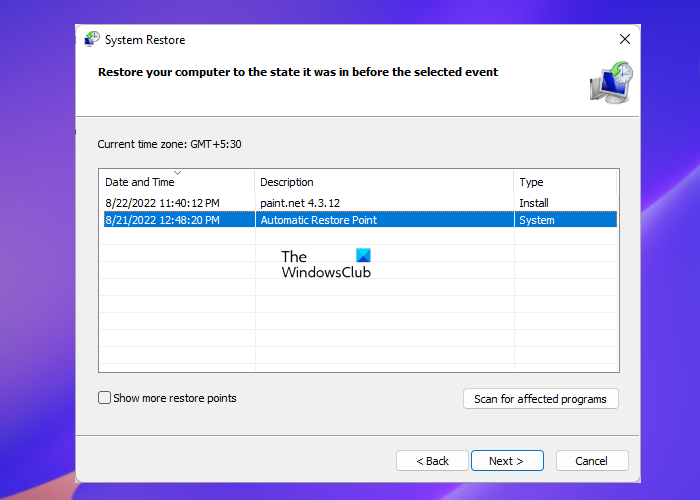
Järjestelmän palauttaminen on käyttökelpoinen ratkaisu käsillä olevaan ongelmaan, varsinkin jos sinulla ei ole viime aikoihin asti ollut ongelmia pelien asentamisessa Windows 11/10 -tietokoneellesi. On saattanut tapahtua järjestelmäpäivitys tai virustunnistepäivitys, mikä on todennäköisin syyllinen olettaen, että pystyit aiemmin asentamaan pelejä viime aikoihin asti, vaikka sinulla olisi ollut ZoneAlarm asennettuna. Joka tapauksessa voit vaihtoehtona ZoneAlarmin asennuksen poistamiselle, jos tämä koskee sinua, palauttaa järjestelmän aikaisempaan ajankohtaan ennen kuin ongelma alkoi, seuraamalla alla olevia ohjeita.
- klikkaus Windows-näppäin + R . avataksesi Suorita-valintaikkunan.
- Kirjoita Suorita-valintaikkunaan ensimmäiseksi ja paina Enter päästäksesi juoksemaan Järjestelmän palauttaminen Ohjattu toiminto.
- Napsauta järjestelmän palautusnäytössä Seuraava .
- Valitse seuraavassa näytössä ruutu, joka liittyy Näytä lisää palautuspisteitä .
- Valitse nyt palautuspiste ennen kuin huomasit ongelman laitteessasi.
- Klikkaus Seuraava siirtyäksesi seuraavaan valikkoon.
- Klikkaus Loppu ja vahvista viimeisessä kehotteessa.
Jos laitteellesi ei ole asennettu ZoneAlarmia, mutta olet huomannut, että sinulla on alkanut olla ongelmia pelien lataamisessa ja asentamisessa Xbox-sovelluksen kautta äskettäisen Windows-päivityksen jälkeen, eli voit poistaa uuden päivityksen Komentorivi tai Asennetut päivitykset -sovelma Ohjauspaneelissa ja katso, ratkaiseeko se ongelman puolestasi. Jos on, niin hyvä, muuten voit siirtyä seuraavaan korjaukseen.
Lukea : Korjaa Microsoft Storen tai Windows Updaten virhe 0x80040154
Toivottavasti tästä postauksesta on sinulle apua!
Mitä virhekoodi 0x80040154 tarkoittaa?
Virhekoodi 0x80040154 voi tarkoittaa eri ongelmaa esiintymästä riippuen, koska saatat kohdata virhekoodin useissa tilanteissa. Esimerkiksi useat Outlook-käyttäjät kohtasivat virheen 0x80040154 käyttäessään Outlookia Windows-tietokoneessa. Tämä virhe ilmenee yleensä, kun Outlook-kokoonpanossa on ongelma, olet vahingossa poistanut inetcomm.dll-tiedoston rekisteröinnin tai jos Officen asennuksessa on ongelma.
Lukea : Virhe 0x80040154, Windows Hello for Business PIN-koodin määritys epäonnistuu
Kuinka korjata sovelluksen asennusvirhe 'Class not register 0x80040154' -virheilmoituksella?
Jos sovelluksen asennus epäonnistuu virheilmoituksella Luokka ei rekisteröity 0x80040154, et voi tällaisissa tapauksissa asentaa sovelluksia Windows 11/10 -tietokoneellesi Microsoft Storen kautta. Voit ratkaista tämän ongelman avaamalla Microsoft Storen ja siirtymällä kohtaan asetukset > Sovelluspäivitykset > Lisenssien synkronointi . Käynnistä sitten järjestelmä uudelleen ja yritä ladata sovelluksia uudelleen.
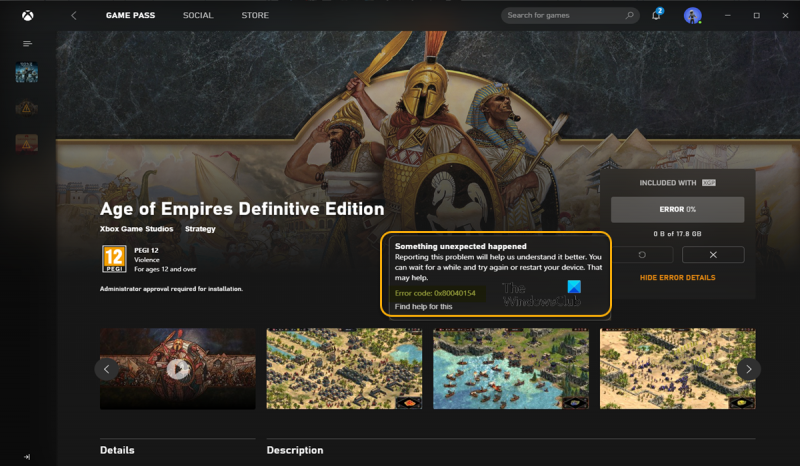












![Epic Games -virhekoodi LS-0015 [Korjattu]](https://prankmike.com/img/epic/50/epic-games-error-code-ls-0015-fixed-1.jpg)
